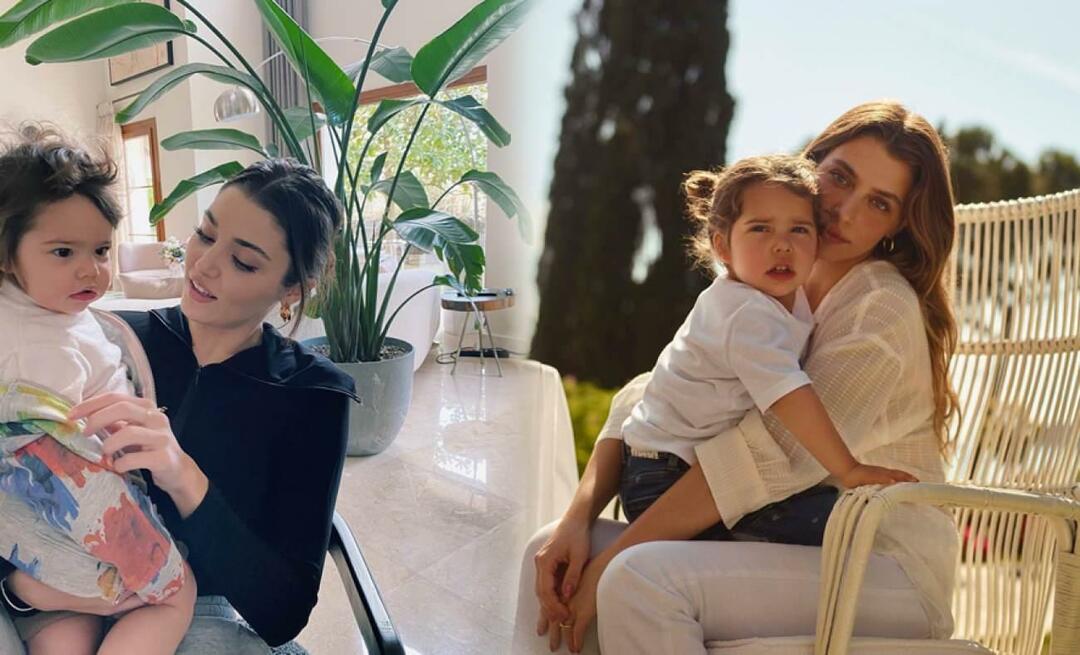विंडोज पीसी पर Sysprep कैसे चलाएं
विंडोज 8 Vindovs 7 सिस्टम रेस्टोर / / March 17, 2020
Windows Sysprep एक पुराने कंप्यूटर को बॉक्स के ठीक बाहर की तरह बना सकता है। यह उपकरण उपभोक्ता द्वारा कंप्यूटर पर भेजे जाने से पहले OEM निर्माताओं द्वारा चलाया गया एक ही है, और इसे हर कॉपी में बनाया गया है।
जब आप एक कंप्यूटर बेचना चाहते हैं या एक बैकअप बनाना चाहते हैं और इसे दूसरे पीसी पर पुनर्स्थापित करते हैं, तो Sysprep एक अंतर्निहित टूल है जो मदद कर सकता है। ऑपरेटिंग सिस्टम से जुड़े हार्डवेयर विवरणों को खाली करने, विंडोज सक्रियण को रीसेट करने या सिस्टम ऑडिट शुरू करने के लिए Sysprep का उपयोग किया जा सकता है। Sysprep के लिए मेरे पास मुख्य उपयोग स्वागत स्क्रीन प्रदर्शित करने के लिए कंप्यूटर को कॉन्फ़िगर करना है, या एक OS छवि बनाना है जो हार्डवेयर पर निर्भर नहीं है। हालाँकि, यह एक ऐसा उपकरण नहीं है जिसके बारे में हर कोई जानता है, इसलिए यहां इसे खोलने का तरीका बताया गया है।
आरंभ करने के लिए, Windows प्रारंभ खोज में CMD टाइप करें और फिर प्रोग्राम खोलें।
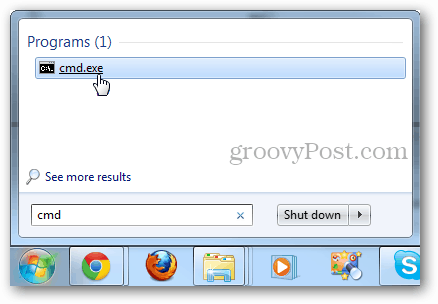
Cmd विंडो में निम्न दो कमांड में:
सीडी% विंडिर% \ system32 \ sysprep
Sysprep.exe
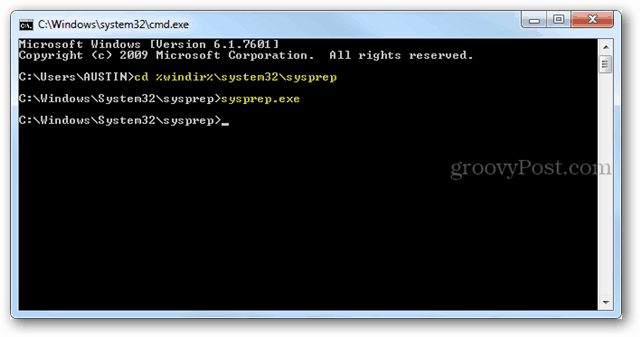
सिस्टम तैयारी उपकरण एक नई विंडो में खुलेगा। यहां दो विकल्प हैं, ओओबीई या ऑडिट मोड। इसके बाद, आप यह तय कर सकते हैं कि छोड़ना, फिर से शुरू करना या बंद करना।
नोट: यदि आप सुधार के बिना इस ड्राइव को किसी भिन्न या नए कंप्यूटर में उपयोग करना चाहते हैं, तो सामान्य बॉक्स की जाँच अवश्य करें।

अब sysprep चलेगा और समाप्त होने के बाद आप जाना अच्छा रहेगा।
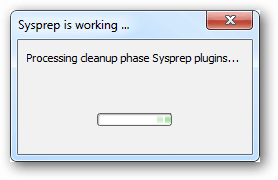
यदि आप OOBE विकल्प चलाते हैं, तो अगली बार जब आप PC को पुनरारंभ करेंगे, तो Windows वेलकम स्क्रीन पर बूट हो जाएगा। यह नया उपयोगकर्ता अनुभव देता है। लेकिन यह कंप्यूटर पर मौजूद सभी फ़ाइलों को नहीं हटाता है। ऑडिट मोड अधिक जटिल हो सकता है, इसके बारे में अधिक जानकारी के लिए देखें यह तकनीकी लेख.